Google Play mağazasında, Android akıllı telefonunuzu veya tabletinizi sosyal olarak bağlı bir dijital fotoğraf çerçevesine dönüştürmenizi sağlayan inanılmaz derecede kullanışlı bir uygulama var. Dayframe (ücretsiz) olarak adlandırılan, Android 4.2 Jelly Bean ve sonraki sürümleriyle gelen Daydream moduna benzer, ancak Dayframe çok daha sosyal, daha fotoğraf dostu ve çok özel kullanıcı tanımlı ayarlara izin veriyor.
İlgili Öyküler:
- Android 4.2'de kaçırmak istemediğiniz altı özellik
- Android 4.2'nin gizli Daydream 'BeanFlinger'i nasıl açılır?
- Eski iPad'inizi nasıl yeniden düzenlersiniz?
Bunu "sosyal bağlı" dijital resim çerçevesi deneyimi yapan şey, uygulamanın çeşitli sosyal ağlarla entegrasyonundan geliyor. Dayframe, Facebook, Twitter ve Instagram gibi hizmetlerin yanı sıra 500px, Tumblr, Google+, Dropbox ve Flickr gibi fotoğrafları görüntüler.
Bu iyi bir haber, çünkü daha geleneksel resim çerçevelerinizden farklı olarak, bir microSD kart kullanarak ya da cihaza e-posta ya da SMS yoluyla göndermek zorunda kalmazsınız. Sadece hayatınız boyunca eskisi gibi devam edin ve eski tabletiniz tatilinizin, doğum gününüzün ve kedilerin resimleriyle güncel kalır.
Dayframe'i kullanmanın iki yolu vardır. Birincisi, tabletinizin kullanım dışı kalma süresi boyunca, örneğin, tableti kullanmadığınız zamanlarda, görevler için kullandığınız bir bilgisayarın önünde ofisteyken olduğu gibi, kullanmaya ayarlamaktır. Cihazınızı uyandırarak ve uygulamalarınıza veya oyunlarınıza atlayarak kapatabilirsiniz. Dayframe'in diğer bir kullanımı daha eski, kullanılmamış bir tablettedir ve onu dijital bir fotoğraf çerçevesine dönüştürür.
Bu yazının uğruna, etrafta yalan söyleyen eski bir tabletiniz varmış gibi davranıp, toz toplar gibi davranacağız. Bunu ofis masasında ya da Alice Teyzenin sehpası üzerinde harika görünen dijital bir resim çerçevesine dönüştürelim.
1. Adım: Kur ve yapılandır
Dayframe'i indirin ve Google Play mağazasından yükleyin. Sadece 11 MB’da, birkaç dakika içinde çalışmaya hazır olmalısınız.

Uygulamayı ilk açtığınızda, cihazda önceden kaydedilmiş fotoğraflar çekmek de dahil olmak üzere çeşitli fotoğraf kaynaklarınızı seçme seçenekleri sunulur. Sosyal ağlarınız ve servisleriniz ile giriş yapabilirsiniz. Birini eklemeyi mi yoksa daha sonra başka bir şey eklemeye karar vermeyi mi unuttun? Hiç sorun değil, hesaplarınızı basit bir kaydırma ile ayarlar sayfasına yönetebilirsiniz. Aslında, kaynaklarınızı yavaşlatmak için ne tür bir sinyal sağladığına dair bir fikir sahibi olmak için yavaşça bir şeyler eklemenizi öneririm.
Adım 2: Daha fazla fotoğraf kaynağını özelleştirme
Kapalı şansta herhangi bir sosyal medya hesabınız yok veya ekranınızda daha fazla resim dans etmek isteseniz bile, yine de dış kaynaklardan resimler çekebilirsiniz.
Örneğin, 500px hizmeti, Web’in her yerinden gelen insanlardan gelen düzenli olarak muhteşem fotoğraflar akışı sağlıyor. Bu erken kurulum sürecinde Dayframe kullanıcılarından en fazla üç ilgi alanı seçmeleri isteniyor. Seçenekler sanat, müzik, spor ve yemek gibi kategorileri; her biri, diğerlerinin yanı sıra çeşitli bloglardan, dergilerden, fotoğrafçılardan gelen küratörlüğünde bir kaynak listesidir.
Büyükanneme bu yeni dijital resim çerçevesini vermeyi planlıyorsanız, Dayframe'in çok özel Facebook hesapları ve aileniz ve arkadaşlarınızın olaylarıyla eşleşen Instagram beslemeleri göstermesini seçebilirsiniz.
İşte size bir ipucu: Kestane, kar taneleri ve bahar çiçekleri gibi mevsimsel fotoğraflar çekmek için Flickr ve Twitter'da anahtar kelimeleri seçin.

Bu kaynaklardan herhangi birinde istediğiniz kadar derinlemesine delinebilirsiniz, bu yüzden kesinlikle burada oynayın. Tablet döngümü son birkaç gündür aynı arkadaşlarımın ve ailenizin fotoğraflarıyla izledikten sonra, daha fazla keşif ve ilham verici içerik seçtim.
Adım 3: Bir zamanlayıcı ayarlayın
Tabletiniz duvara oturacak ve sürekli olarak resimler gösterecek veya sadece çalışma saatlerinde dönecekse, "Zamanlayıcılar" ayarına gidin ve ekran koruyucunun çalışmasını istediğiniz zaman penceresini seçin.
Dayframe'de dolaşan bir "Prime" bölümü olduğunu fark edebilirsiniz. Bu özelliğin gelecekteki bir güncellemenin kilidini açacağından ve daha fazla esneklik sağlayacağından şüpheliyim. Belki de belirli bir süre için belirli çalma listeleri belirleyebiliriz. Belki sabah 9'dan akşam 5'e kadar Facebook fotoğrafları olacak, akşamları Instagram'da bisiklete binen Instagram favorileri ile?
Adım 4: Ek ayarları tanıyın
Tableti fiziksel olarak almayı planlamıyorsanız veya bu kadar sık etkileşiyorsanız, Dayframe uygulamasını bilgi veya etkileşim düğmelerini gizlemek üzere ayarlayın. Bu şekilde, gerçekten muhteşem ve her zaman güncellenen bir dijital resim çerçevesine sahip olacaksınız.
Veya günün 24 saati sürekli çalışmamasını tercih ediyorsanız, Dayframe'i belirli saatlerde görüntülenecek şekilde ayarlayabilirsiniz; bu, her gün kullandığınız tabletler için uygun olmasını sağlar.
Kullanıcılar, ekran koruyucu başlamadan önce hangi pil seviyesinin gerekli olduğunu belirleyebilir. Wi-Fi'ye bağlıyken yalnızca ofiste çalıştığını görmek istiyorsanız, sadece sizin için en iyi olan ayarları seçin, ancak bir an önce bir şeyi değiştirebileceğinizi unutmayın. Dayframe ile hiçbir şey aslında kalıcı değildir.
Eski bir tableti yarı dijital bir dijital fotoğraf çerçevesine dönüştürmeyi planlıyorsanız, cihazınızı göstermek için bir stand veya dock, hatta bir duvar montajı düşünebilirsiniz.
Dayframe'i denerseniz, yorumlardan nasıl hoşlandığınızı ve hangi ayarların veya kaynakların sizin için en uygun olduğunu bana bildirin.



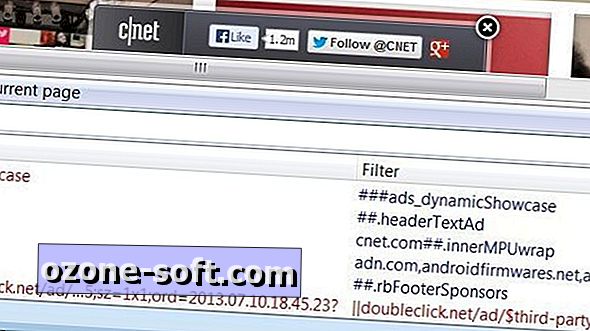




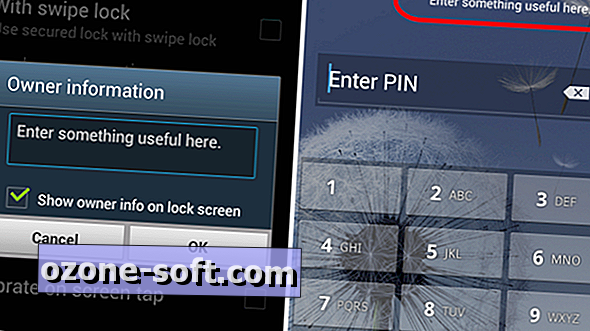




Yorumunuzu Bırakın